微型企业默认路由使用及配置实验 — 华为
Posted
tags:
篇首语:本文由小常识网(cha138.com)小编为大家整理,主要介绍了微型企业默认路由使用及配置实验 — 华为相关的知识,希望对你有一定的参考价值。
默认路由
一、 实验目的
通过静态路由、默认路由配置,实现全网互通。
二、 实验环境
- 软件
eNSP 1.2.00.500 - 虚拟设备
PC:PC1 – PC2
交换机:SW1、SW2
路由器:R1 – R3
三、 实验拓扑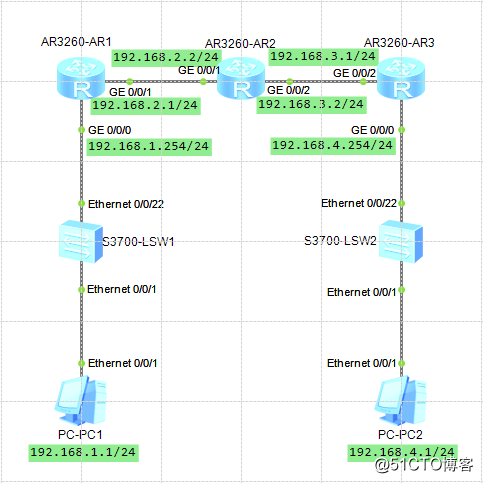
四、 实验步骤
手动配置PC1、PC2的IP、子网掩码、网关,过程不进行叙述和展示。
R1:
<Huawei>sys #进入视图模式
[Huawei]sys R1 #修改设备名称为R1
[R1]int g0/0/0 #进入0端口
[R1-GigabitEthernet0/0/0]un shu #激活端口
[R1-GigabitEthernet0/0/0]ip add 192.168.1.254 255.255.255.0 #配置IP
[R1-GigabitEthernet0/0/0]int g0/0/1 #进入1端口
[R1-GigabitEthernet0/0/1]un shu #激活端口
[R1-GigabitEthernet0/0/1]ip add 192.168.2.1 255.255.255.0 #配置IP
[R1-GigabitEthernet0/0/0]quit #返回视图模式
[R1]ip route-static 0.0.0.0 0.0.0.0 192.168.2.2 #配置默认路由
R2:
<Huawei>sys #进入视图模式
[Huawei]sys R2 #修改设备名称为R2
[R2]int g0/0/1 #进入1端口
[R2-GigabitEthernet0/0/1]un shu #激活端口
[R2-GigabitEthernet0/0/1]ip add 192.168.2.2 255.255.255.0 #配置IP
[R2-GigabitEthernet0/0/1]int g0/0/2 #进入2端口
[R2-GigabitEthernet0/0/2]un shu #激活端口
[R2-GigabitEthernet0/0/2]ip add 192.168.3.2 255.255.255.0 #配置IP
[R2-GigabitEthernet0/0/2]quit #返回视图模式
[R2]ip route-static 192.168.1.0 255.255.255.0 192.1668.2.1 #配置静态路由
[R2]ip route-static 192.168.4.0 255.255.255.0 192.1668.3.1 #配置静态路由
R3:
<Huawei>sys #进入视图模式
[Huawei]sys R3 #修改设备名称为R3
[R3]int g0/0/0 #进入0端口
[R3-GigabitEthernet0/0/0]un shu #激活端口
[R3-GigabitEthernet0/0/0]ip add 192.168.4.254 255.255.255.0 #配置IP
[R3-GigabitEthernet0/0/0]int g0/0/2 #进入2端口
[R3-GigabitEthernet0/0/2]un shu 激活端口
[R3-GigabitEthernet0/0/2]ip add 192.168.3.1 255.255.255.0 #配置IP
[R3-GigabitEthernet0/0/2]quit #返回视图模式
[R3]ip route-static 0.0.0.0 0.0.0.0 192.168.3.2 #配置默认路由
五、 结果验证
PC1 ping PC2: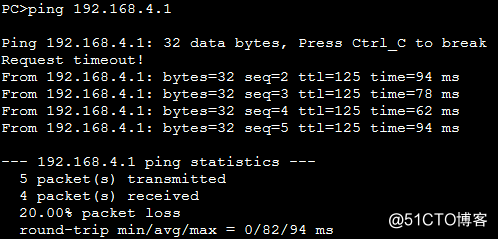
PC2 ping PC1: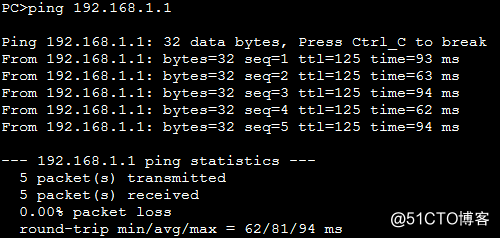
以上是关于微型企业默认路由使用及配置实验 — 华为的主要内容,如果未能解决你的问题,请参考以下文章